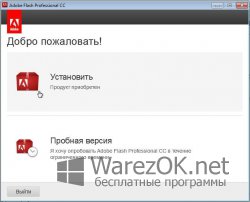1. Разорвите соединение с сетью. Для этого либо отсоедините сетевой кабель от компьютера, либо программно прервите соединение. В Windows 7, к примеру, для программного разрыва соединения найдите в системном трее рядом с часам значок сетевого соединения, нажмите на него, во всплывшем окошке внизу выберите "Центр управления сетями и общим доступом", в открывшемся окне слева нажмите на "Изменение параметров адаптера", в изменившейся правой части выберите значок отвечающий за ваше соединение с Интернет, нажмите на нем правой кнопкой мыши и выберите "Отключить".
2. От имени администратора запустите патч 1_Check_Disable.cmd (правой кнопкой мыши по файлу и выбрать в выпадающем меню "Запуск от имени администратора").
3. Запустите установку Adobe Flash Pro CC. В окне приветствия выберите "Установить" (Install). Вам будет предложено подключиться к сервису Adobe Creative Cloud, используя ваш Adobe ID. Нажмите "Войти" (Sign In).
4. Через несколько секунд, когда установщик определит, что не может соединиться с сетью, и соответствующая проверка будет остановлена, высветится ошибка о невозможности подключиться к Интернету. Нажмите кнопку "Войти позже" (Connect Later). Примите лицензионное соглашение и вы окажитесь на странице ввода серийного номера.
5. Запустите кейген 2_Serial_Keygen.exe, сгенерите с его помощью ключ для Adobe Flash Pro CS5.5 v11.5.x, введите его в соответствующее поле установщика Adobe Flash Pro CC и нажмите "Далее" (Next).
ВНИМАНИЕ: Cохраните где-нибудь этот ключ - он вам еще понадобится!
6. Через несколько секунд, когда установщик определит, что не может соединиться с сетью, и соответствующая проверка будет остановлена, высветится ошибка о невозможности подключиться к Интернету для проверки серийного номера. Нажмите кнопку "Подключиться позже" (Connect Later) и штатно продолжайте установку Adobe Flash Pro CC, вплоть до ее окончания.
7. Запустите установленный Adobe Flash Pro CC. Откроется окно проверки серийного номера. Через несколько секунд, когда программа определит, что не может соединиться с сетью, проверка будет остановлена. В результирующем окне, кроме всего прочего, будет ссылка "Не удается подключиться к Интернету?" (Having trouble connecting to the internet?). Нажмите на нее! В открывшемся окне нажмите кнопку "Автономная активация" (Offline Activation), а в следующем окне кнопку "Сформировать код запроса" (Generate Request Code).
8. Запустите кейген 3_Activation_Keygen.exe. В поле Serial введите ключ, сгенеренный вами ранее в кейгене 2_Serial_Keygen.exe, а в поле Request скопируйте "Код запроса" (Request Code) из окна Автономной активации. После этого нажмите кнопку GENERATE и полученный результат из поля Activation перенесите поле "Код отклика" (Response Code) окна Автономной активации. Нажмите кнопку "Активировать" (Activate) и завершите активацию программы.
9. Восстановите разорванное ранее сетевое подключение и наслаждайтесь зарегистрированной версией продукта!

 Название: Adobe Flash Professional CS6 13.0 Rus + Crack
Название: Adobe Flash Professional CS6 13.0 Rus + Crack
 Размер: 933,01 mb
Размер: 933,01 mb
 Разработчик: Adobe
Разработчик: Adobe
 Операционка: Windows 8, 7, Vista, XP
Операционка: Windows 8, 7, Vista, XP
 Язык интерфейса: Rus, Eng
Язык интерфейса: Rus, Eng